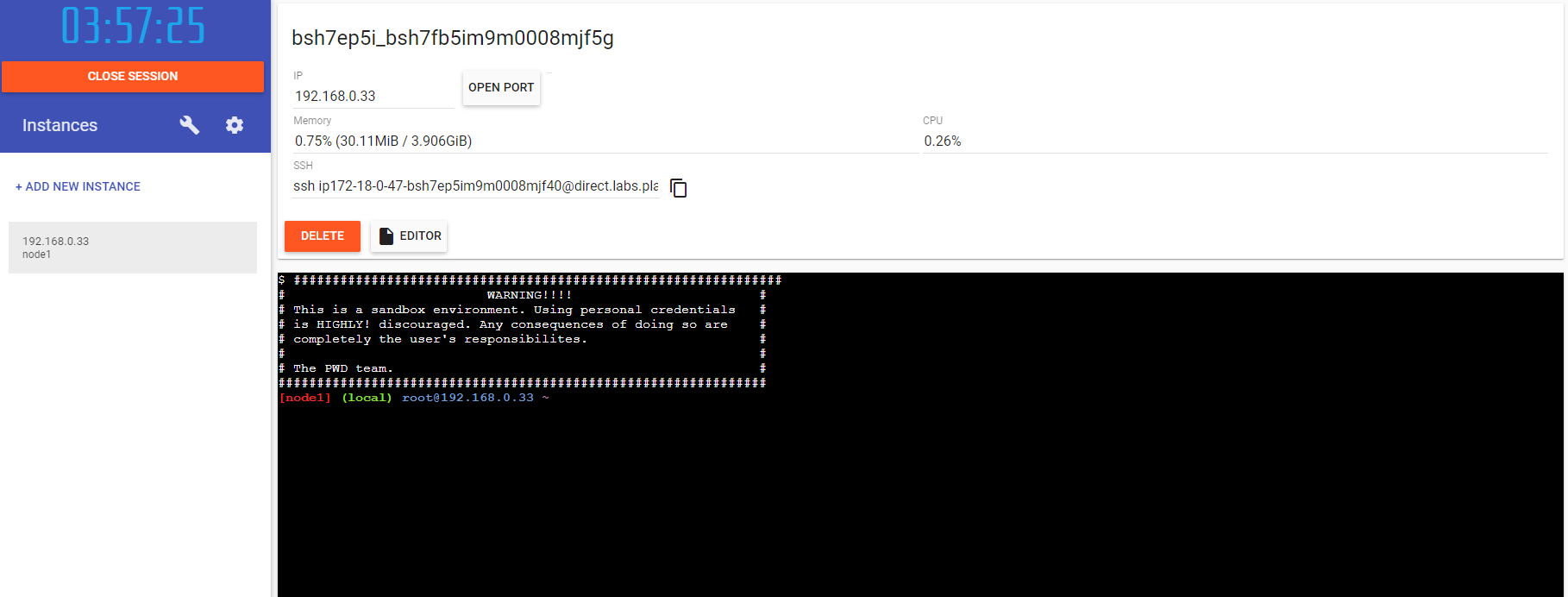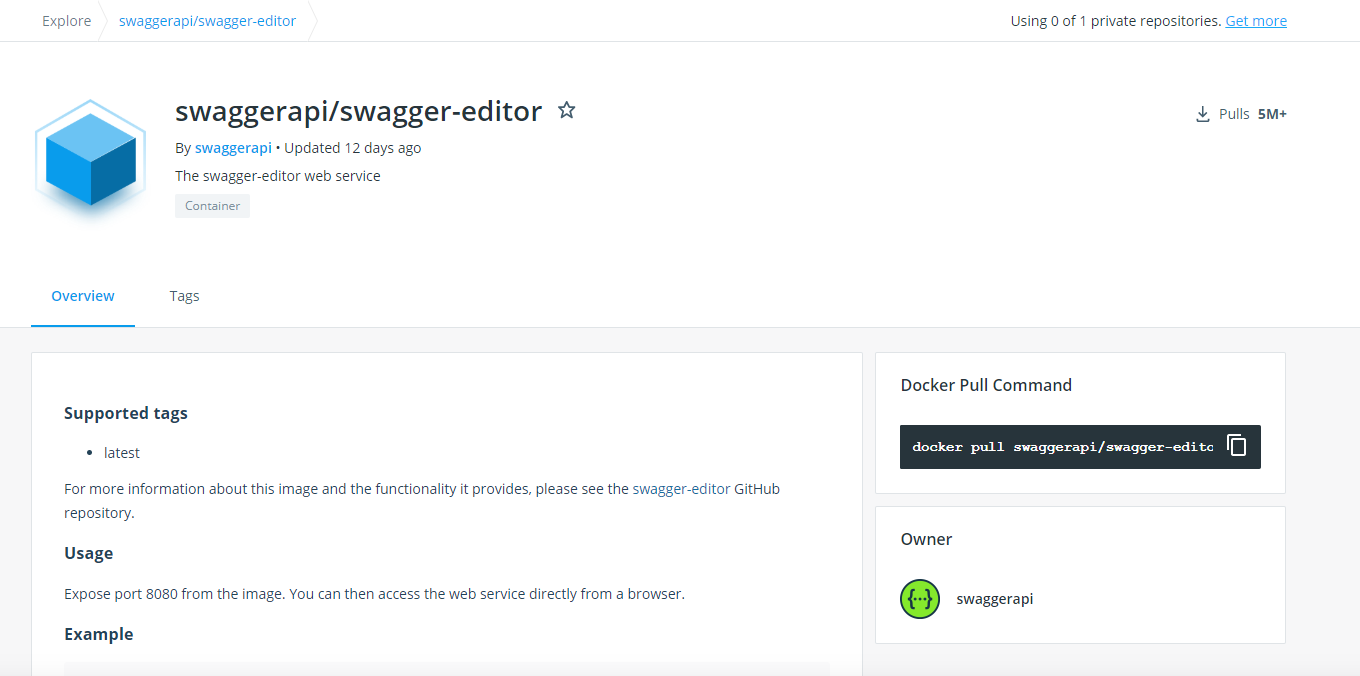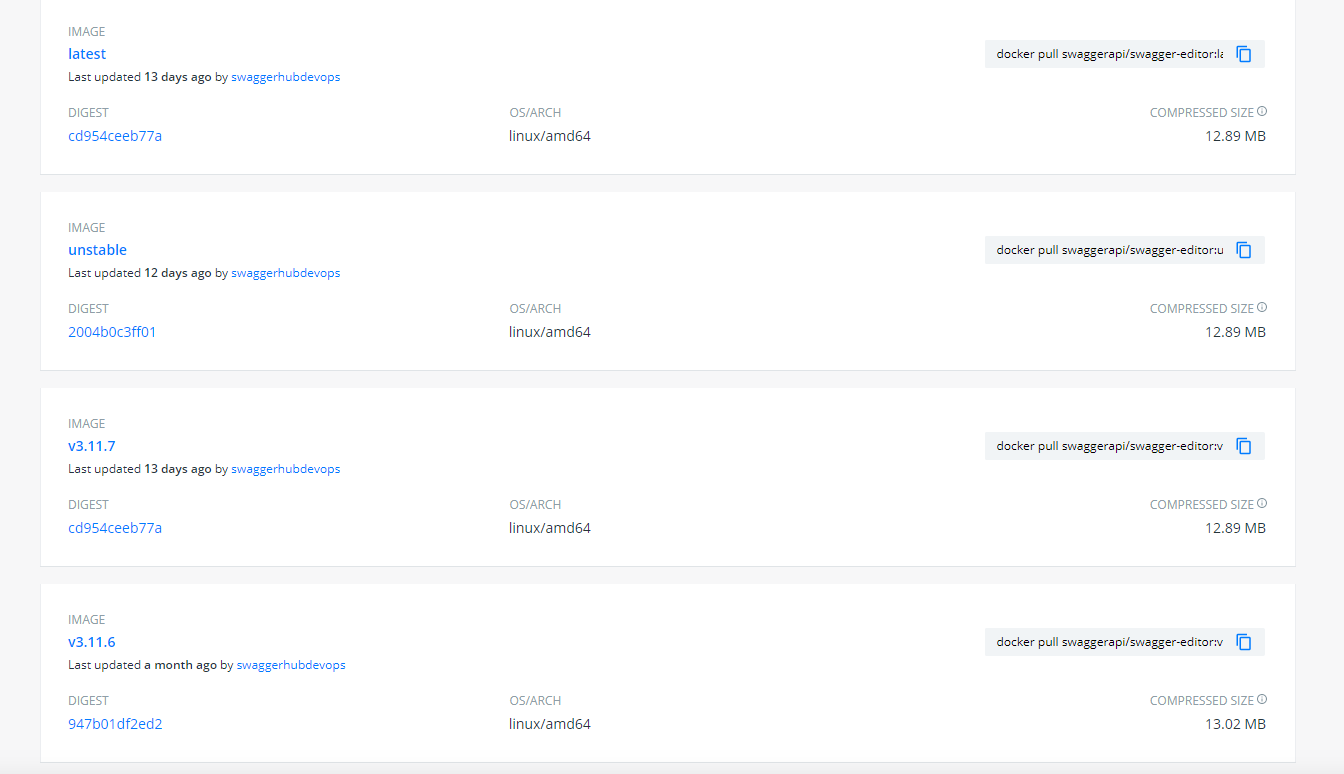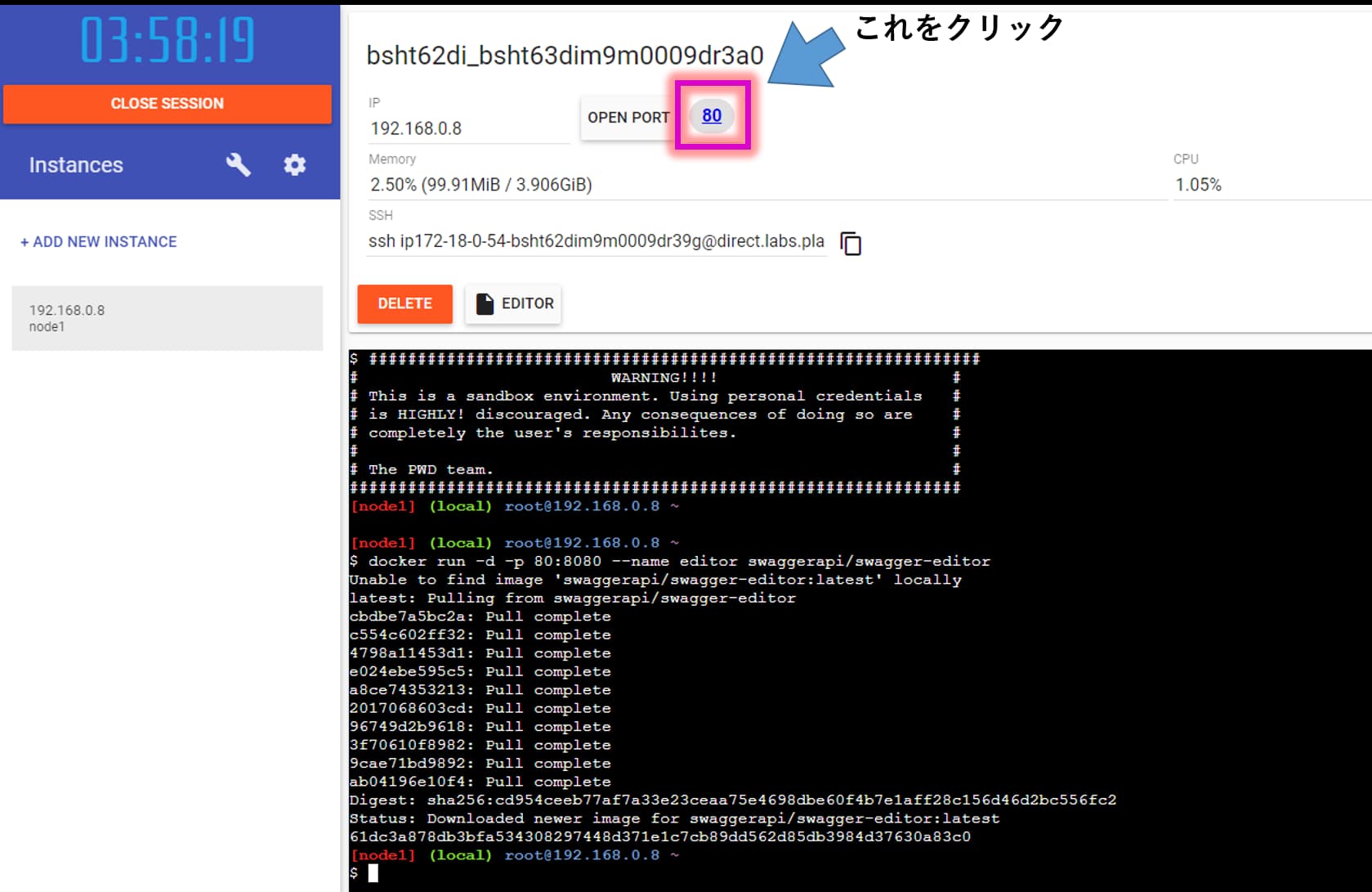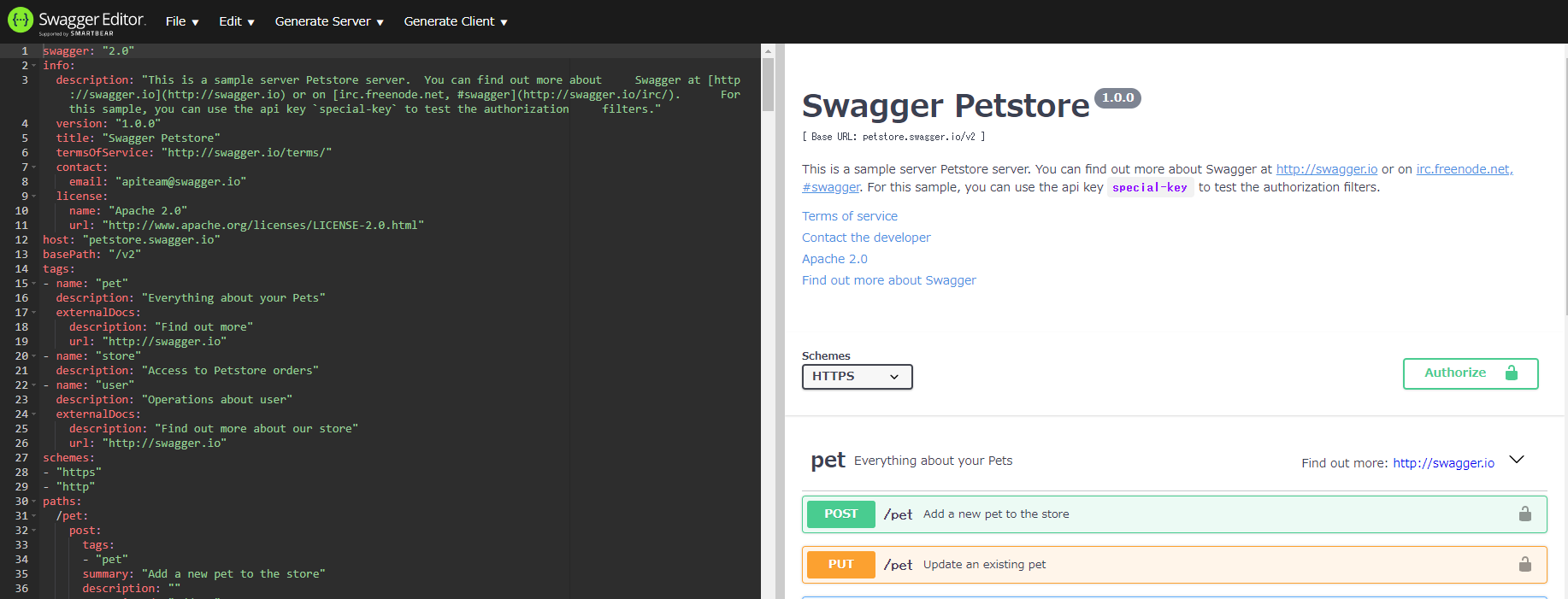Swagger EditorをDockerで動かす方法
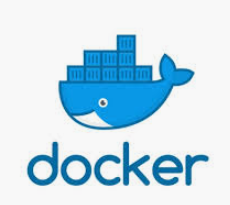
当ページのリンクには広告が含まれています。
✓目次
この記事の対象者
・ Swagger Editorを使う環境をDockerを用いて構築したい人
Swaggerとは
SwaggerはOpen APIを作成、表示、利用するツール郡です。Open APIとは、WSDLやXMLと比較されるようなフォーマットを意味します。Open APIのフォーマットは、JSONまたはYAML形式になります。
Swaggerは”ツール郡”という通り、様々な機能を有しております。主に以下の3つの機能です。
2. Swagger Codegen
3. Swagger UI
1. Swagger Editor
Editorという名前の通り、Open APIを記述するエディタです。YAMLやJSONで記述します。
2. Swagger Codegen
Swagger Editorで作成されたOpen APIを読み取ってスタブであったり、クライアントのソースコードを生成してくれるツールです。
スタブというのは、REST APIのリクエストに対するレスポンスが期待通りの値を返してくれるかをテストするためのモジュールを指します。
3. Swagger UI
Swagger UIはOpen APIの仕様書を読み取って、綺麗なWebページとして見える化してくれるツールです。
Dockerを使って起動してみよう
Swaggerというのがなんとなくわかったところで早速動かしてみましょう。
まずはDockerをインストールしておきましょう。もしDocker環境が無ければ、Docker Playgroundでも試すことができます。以降は、Docker Playgroundを使った方法を紹介します。
Docker Playgroundで環境構築
- ブラウザを立ち上げる
- 「Docker Playground」と検索
- DockerHubのアカウントが必要になります。DockerHubのIDとパスワードを持っていなければ発行してログインしてください。
- 「Add new Instans」という項目をクリック。以下のように、Dockerが使える環境が整います。
- コマンドを入力してSwagger Editorを導入しましょう。
- コマンドは、
docker run -d -p 80:8080 --name editor [コンテナ名:タグ名]という感じです。 - コンテナ名は、DockerHubで確認をします。「swagger editor docker hub」と検索しましょう。Swagger Editorのdockerコンテナ名が以下のように把握することができます。この場合だと、
swaggerapi/swagger-editorがコンテナ名になります。
- コマンドは、
- 次に、タグ名を調べます。DockerHubのTagsをクリック。
- 以下の通り、
v3.11.7であることが分かります。
以上より、以下のコマンドを入力すれば良いことが分かります
docker run -d -p 80:8080 --name editor swaggerapi/swagger-editor- 注意:80番ポート以外だと、Swagger Codegenが動作しません
このコマンドをDocker Playgroundに張り付けて実行します。
- Docker Playgroundの場合、ポートを公開すると画面の上部のOpen Portのところに解放されたポート番号が表示されます。これをクリックします。
- これでSwagger Editorが起動します。
そもそもDockerって何?という方
以下の記事で、Dockerとは何かをメリット/デメリットを共に解説してますので、こちらを参照ください。